win11系统怎么截屏快捷键 win11截图快捷键使用方法
发布时间:2023-12-04 16:57:55 浏览数:
Win11系统作为微软最新发布的操作系统,带来了许多新特性和功能,其中一个备受关注的功能就是截屏快捷键。截屏是我们日常使用电脑时经常需要的功能,而Win11系统为此提供了更加便捷的操作方式。通过一些简单的快捷键组合,我们可以轻松地进行截屏,并将截图保存在我们所需的位置。Win11系统的截屏快捷键是什么呢?如何使用这些快捷键进行截屏呢?下面让我们一起来了解一下吧。
方法如下:
1.在win11系统中,点击键盘中的Printscreen按键即可进入截图状态。

2.挑选截图的方法,按下鼠标左键画下截图的区域就可以了。
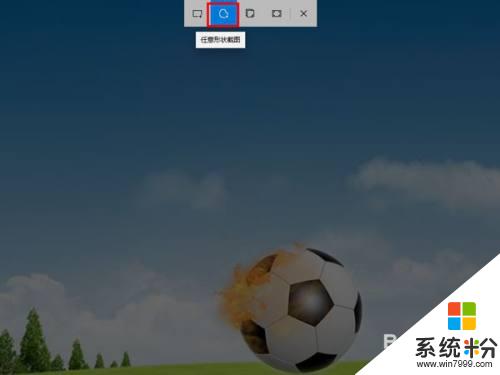
以上就是Win11系统如何使用快捷键进行截屏的全部内容,如果你遇到相同的情况,可以参照小编的方法来处理,希望对大家有所帮助。